Como obter o cursor preto no Windows 11
Miscelânea / / December 02, 2021
Uma das características mais atraentes do sistema operacional Windows é a capacidade que ele oferece aos usuários de personalizá-lo. Sempre deu uma tonelada de alternativas, como mudar o tema, os planos de fundo da área de trabalho e até permitindo que software de terceiros personalize e altere a interface do seu sistema em uma variedade de maneiras. O cursor do mouse no Windows 11 é branco por padrão, como sempre foi. Você pode, no entanto, alterar facilmente a cor para preto ou qualquer outra cor de sua preferência. O cursor preto adiciona algum contraste à tela e se destaca mais do que o cursor branco. Siga este guia para obter o cursor preto no Windows 11, pois o mouse branco pode ser perdido em telas brilhantes.
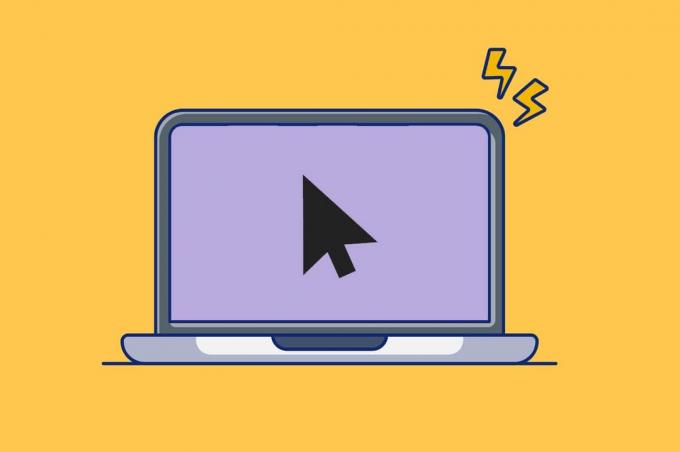
Conteúdo
- Como obter o cursor preto no Windows 11
- Método 1: por meio das configurações de acessibilidade do Windows
- Método 2: por meio das propriedades do mouse
- Dica profissional: como alterar a cor do cursor do mouse
Como obter o cursor preto no Windows 11
Você pode alterar a cor do cursor do mouse para preto em Windows 11 de duas maneiras diferentes.
Método 1: por meio das configurações de acessibilidade do Windows
Veja como obter o cursor preto no Windows 11 usando as configurações de Acessibilidade do Windows:
1. pressione Teclas Windows + I simultaneamente para abrir o Link rápido cardápio.
2. Clique em Definições da lista, conforme mostrado.

3. Clique em Acessibilidade no painel esquerdo.
4. Então, selecione Ponteiro do mouse e toque no painel direito, conforme ilustrado abaixo.

5. Clique em Estilo do ponteiro do mouse.
6. Agora, selecione cursor preto conforme mostrado em destaque.
Observação: Você pode escolher qualquer uma das outras alternativas fornecidas, conforme necessário.
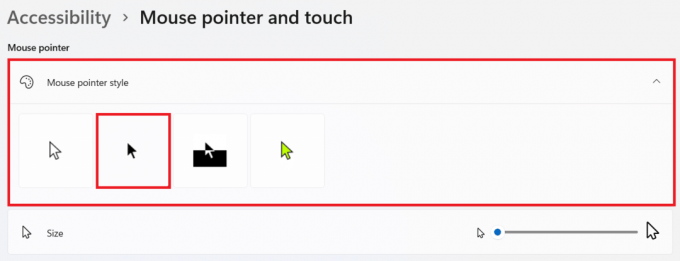
Leia também:Como girar a tela no Windows 11
Método 2: por meio das propriedades do mouse
Você também pode alterar a cor do ponteiro do mouse para preto usando um esquema de ponteiro embutido nas propriedades do mouse.
1. Clique no Ícone de pesquisa e digite Mousedefinições.
2. Em seguida, clique em Abrir, como mostrado.

3. Aqui, selecione Configurações adicionais do mouse debaixo Configurações relacionadas seção.
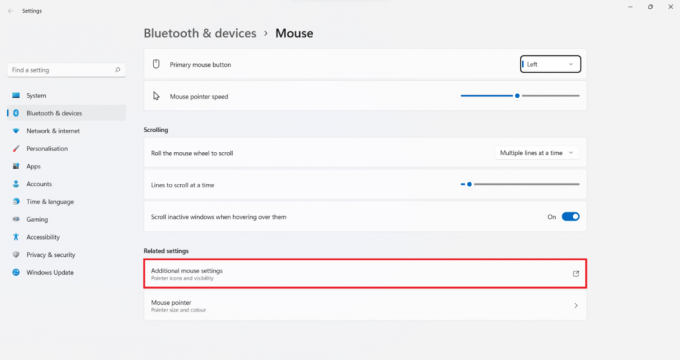
4. Mudar para o Ponteiros guia em Propriedades do mouse.
5. Agora, clique no Esquema drop-down meu e selecionar Windows Black (esquema do sistema).
6. Clique em Aplicar> OK para salvar as alterações.
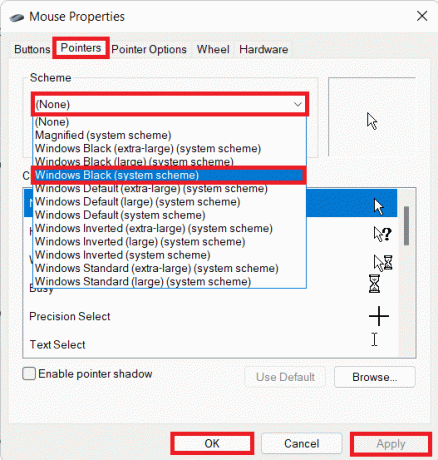
Leia também: Como desativar o brilho adaptável no Windows 11
Dica profissional: como alterar a cor do cursor do mouse
Você também pode alterar a cor do ponteiro do mouse para qualquer outra cor de sua escolha. Siga as etapas fornecidas para fazer isso:
1. Vamos para Configurações do Windows> Acessibilidade> Ponteiro e toque do mouse como instruído em Método 1.

2. Aqui, selecione o Personalizado ícone do cursor, que é a 4ª opção.
3. Escolha uma das opções fornecidas:
- Cores recomendadas mostrado na grade.
- Ou clique no (mais) + ícone para Escolha outra cor do espectro de cores.
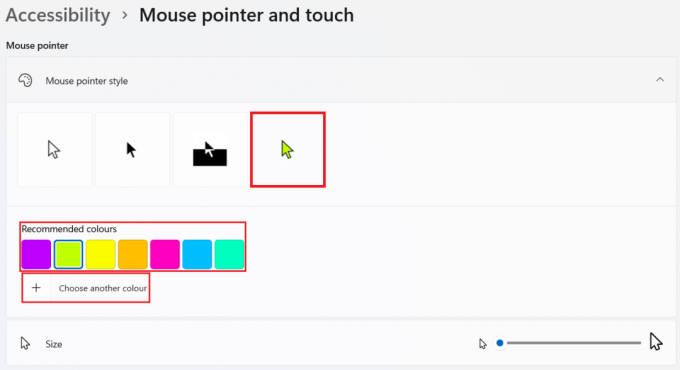
4. Finalmente, clique em Feito depois de fazer sua escolha.

Recomendado:
- Como consertar a webcam do Windows 11 que não funciona
- Como alterar o papel de parede no Windows 11
- Como converter para RGB no Photoshop
Esperamos que você tenha achado este artigo interessante e útil sobre como obter o cursor preto ou alterar a cor do cursor do mouse no Windows 11. Você pode enviar suas sugestões e dúvidas na seção de comentários abaixo. Gostaríamos muito de ouvir de você!


